Autor:
Roger Morrison
Data Creației:
21 Septembrie 2021
Data Actualizării:
1 Iulie 2024
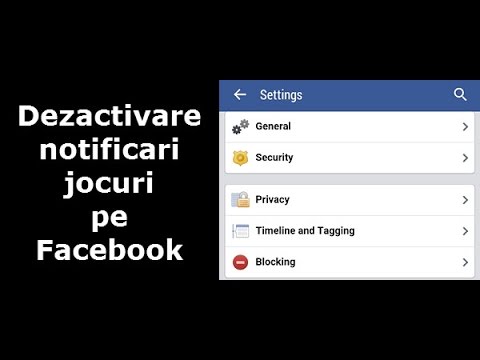
Conţinut
- A calca
- Metoda 1 din 2: Modificarea notificărilor jocurilor pe care le jucați
- Metoda 2 din 2: blocarea notificărilor de joc ale prietenului
Mulți oameni se bucură să joace jocuri pe Facebook, dar acei oameni sunt departe în minoritate. Din păcate, multe jocuri necesită ca jucătorii să trimită altora invitații și notificări prietenilor lor pentru a răspândi vestea despre joc. Verificarea acestui flux constant de notificări poate deveni obositoare, dar din fericire există modalități de a dezactiva complet aceste notificări. Dacă jucați jocuri pe Facebook, puteți indica ce notificări doriți să primiți pentru acel joc. Dacă primiți invitații și notificări pentru alte jocuri, le puteți bloca, astfel încât să nu mai aveți nevoie să le vedeți din nou.
A calca
Metoda 1 din 2: Modificarea notificărilor jocurilor pe care le jucați
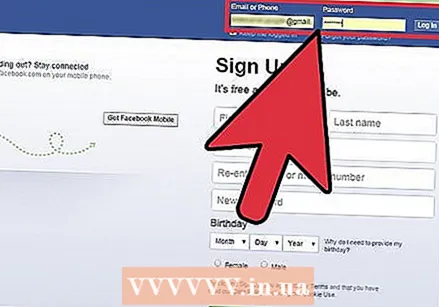 Conectați-vă la Facebook. Puteți modifica setările de notificare de pe site-ul desktop, site-ul mobil și aplicația mobilă.
Conectați-vă la Facebook. Puteți modifica setările de notificare de pe site-ul desktop, site-ul mobil și aplicația mobilă. 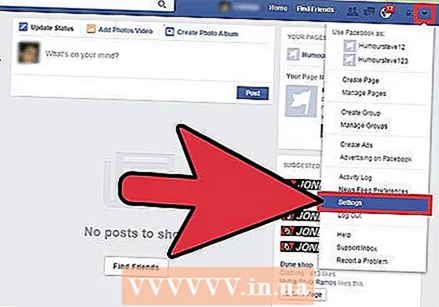 Deschideți pagina Setări. Puteți utiliza acest meniu pentru a vă schimba setările pentru notificări, printre altele.
Deschideți pagina Setări. Puteți utiliza acest meniu pentru a vă schimba setările pentru notificări, printre altele. - Site desktop - Faceți clic pe butonul ▼ din partea de sus a paginii și selectați „Setări”.
- Site mobil și aplicația Facebook - Atingeți butonul ☰ și derulați în jos. Apoi atingeți „Setări cont”.
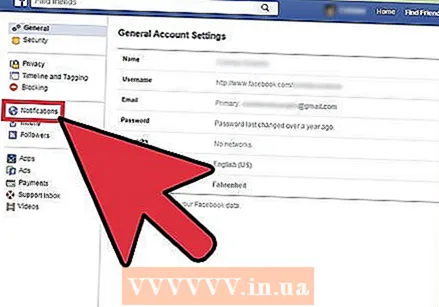 Deschideți grupul „Notificări”. Acest meniu gestionează toate setările de notificare Facebook.
Deschideți grupul „Notificări”. Acest meniu gestionează toate setările de notificare Facebook. - Site desktop - Faceți clic pe „Notificări” în meniul din stânga de pe pagina Setări.
- Site mobil și aplicația Facebook - Atingeți opțiunea „Notificări” din al treilea grup de opțiuni.
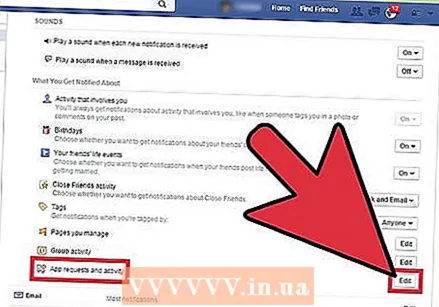 Deschideți lista aplicațiilor dvs. Facebook. Aceasta este o listă cu toate aplicațiile asociate contului dvs. Facebook, inclusiv orice jocuri pe care le jucați pe Facebook.
Deschideți lista aplicațiilor dvs. Facebook. Aceasta este o listă cu toate aplicațiile asociate contului dvs. Facebook, inclusiv orice jocuri pe care le jucați pe Facebook. - Site desktop - Faceți clic pe „Cereri de aplicații și activitate” în partea de jos a paginii.
- Site mobil și aplicația Facebook - atingeți „Notificări din aplicații” în partea de jos a paginii.
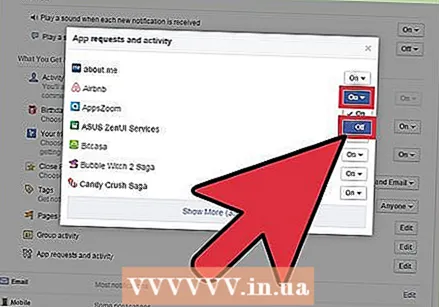 Opriți aplicațiile pentru care nu doriți să primiți notificări. În mod implicit, toate aplicațiile conectate au permisiunea de a vă trimite notificări. Debifați aplicațiile sau utilizați meniul derulant și selectați „Dezactivat”. Nu veți mai primi notificări în contul dvs. din acea aplicație.
Opriți aplicațiile pentru care nu doriți să primiți notificări. În mod implicit, toate aplicațiile conectate au permisiunea de a vă trimite notificări. Debifați aplicațiile sau utilizați meniul derulant și selectați „Dezactivat”. Nu veți mai primi notificări în contul dvs. din acea aplicație. - Acest lucru nu vă va împiedica să primiți notificări de la alte persoane. Consultați următoarea secțiune pentru informații despre cum să blocați notificările pe care vi le trimit alți utilizatori despre jocuri.
Metoda 2 din 2: blocarea notificărilor de joc ale prietenului
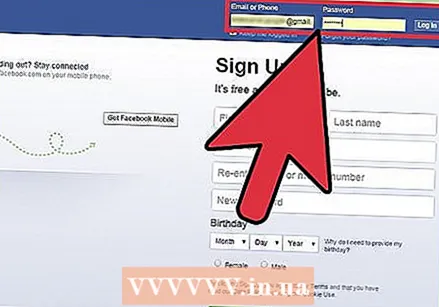 Conectați-vă la contul dvs. Facebook de pe computer. Singura modalitate de a bloca complet notificările jocului este de a utiliza versiunea desktop a site-ului Facebook. Nu puteți modifica aceste setări de pe site-ul mobil sau din aplicația Facebook. Nu este posibil să blocați permanent toate notificările de joc, dar puteți bloca jocuri individuale dacă sunteți afectat.
Conectați-vă la contul dvs. Facebook de pe computer. Singura modalitate de a bloca complet notificările jocului este de a utiliza versiunea desktop a site-ului Facebook. Nu puteți modifica aceste setări de pe site-ul mobil sau din aplicația Facebook. Nu este posibil să blocați permanent toate notificările de joc, dar puteți bloca jocuri individuale dacă sunteți afectat. 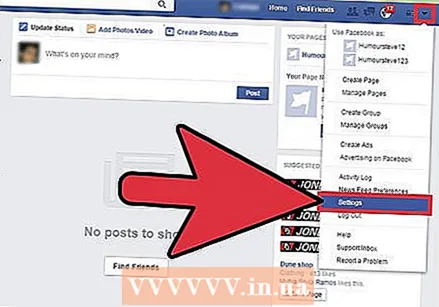 Deschideți pagina Setări. Faceți clic pe butonul ▼ din partea de sus a paginii și selectați „Setări”.
Deschideți pagina Setări. Faceți clic pe butonul ▼ din partea de sus a paginii și selectați „Setări”. 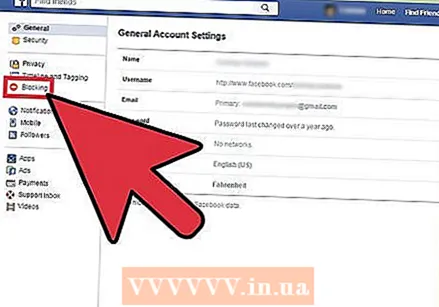 Faceți clic pe opțiunea „Blocare”. Le puteți găsi în meniul din stânga paginii Setări.
Faceți clic pe opțiunea „Blocare”. Le puteți găsi în meniul din stânga paginii Setări. 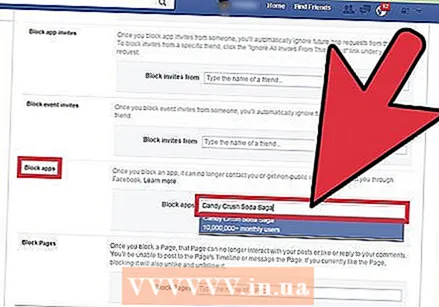 Introduceți numele jocului pe care doriți să îl blocați în câmpul „Blocați aplicații”. Dacă primiți constant invitații și notificări pentru un anumit joc, îl puteți introduce în câmp și îl puteți bloca complet. Apoi veți vedea o listă de titluri potrivite care apar în timp ce tastați. Selectați jocul din listă și nu veți primi notificări sau invitații pentru acesta.
Introduceți numele jocului pe care doriți să îl blocați în câmpul „Blocați aplicații”. Dacă primiți constant invitații și notificări pentru un anumit joc, îl puteți introduce în câmp și îl puteți bloca complet. Apoi veți vedea o listă de titluri potrivite care apar în timp ce tastați. Selectați jocul din listă și nu veți primi notificări sau invitații pentru acesta. 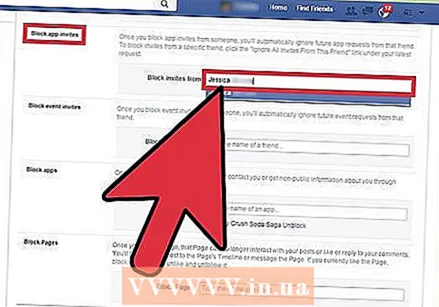 Blocați notificările de joc de la anumiți prieteni cu câmpul „Blocați invitațiile la aplicații”. Dacă majoritatea spamului pentru jocuri provine de la o anumită persoană din lista de prieteni, atunci puteți bloca orice invitație viitoare de la acea persoană. Persoana nu va fi notificată că i-ai blocat notificările de joc și va rămâne pe lista ta de prieteni. Alte forme de comunicare între dvs. nu vor fi schimbate prin aceasta. Tastați numele persoanei în câmpul „Blocați invitațiile de la” și selectați persoana din lista care apare.
Blocați notificările de joc de la anumiți prieteni cu câmpul „Blocați invitațiile la aplicații”. Dacă majoritatea spamului pentru jocuri provine de la o anumită persoană din lista de prieteni, atunci puteți bloca orice invitație viitoare de la acea persoană. Persoana nu va fi notificată că i-ai blocat notificările de joc și va rămâne pe lista ta de prieteni. Alte forme de comunicare între dvs. nu vor fi schimbate prin aceasta. Tastați numele persoanei în câmpul „Blocați invitațiile de la” și selectați persoana din lista care apare.



